Pochopení podstaty změny velikosti obrázku v premiéře a její alternativě
Přemýšleli jste někdy, jak dodat svým obrázkům uhlazenější a odbornější vzhled? Premiere Pro může být základní technikou, která může výrazně ovlivnit vaše fotografie. Ale než budeme pokračovat, proč je to důležité? Za prvé, co je změna velikosti obrázku? Je to proces změny rozměrů nebo velikosti obrázku a umožňuje změnu velikosti fotografií tak, aby dokonale zapadly do rámečku vašeho projektu. Takže otázka, jak to funguje? Jak změnit velikost obrázků v Premiere Pro? Je to docela jednoduché! Neměníte jen velikost; tím také zachováváte jeho kvalitu. Připojte se ke mně, abyste tomu více porozuměli a naučili se podstatu změny velikosti obrázku v aplikaci Premiere a jejím nejlepším alternativním online nástroji, který vám pomůže dosáhnout dokonalého obrazu. Připravte se na odhalení tajemství!
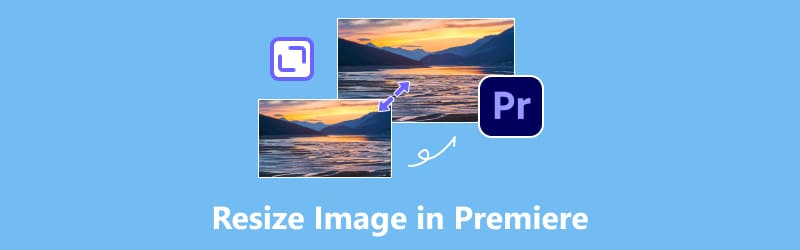
- SEZNAM PRŮVODCE
- Část 1. Jak změnit velikost obrázku v Premiere Pro
- Část 2. Klady a zápory změny velikosti obrázků v Premiere Pro
- Část 3. Nejlepší alternativní způsob změny velikosti obrázku online pomocí Arkthinker Online Image Upscaler
- Část 4. Časté dotazy o změně velikosti obrázku v premiéře
Část 1. Jak změnit velikost obrázku v Premiere Pro
Ptáte se sami sebe, jak změnit velikost obrázku v premiéře? Jednou ze základních dovedností, kterou si budete muset osvojit, je změna velikosti obrázků ve vašich projektech, ať už jde o úpravu velikosti pro profesionální účely nebo o pouhé leštění koláží. Pokud se chcete o softwaru dozvědět více, dovolte mi ho představit. Jedná se o profesionální program pro úpravu fotografií a videa vyvinutý společností Adobe Systems. Poskytuje rozsáhlou sadu nástrojů pro úpravy založené na časové ose, úpravy ve více kamerách, korekci barev atd. Umožňuje vám oříznout, změnit uspořádání nebo jednoduše změnit velikost obrázku v aplikaci Premiere Pro, ať už vytváříte jednoduchý příspěvek na sociálních sítích nebo vytváříte prezentace. Popadněte svůj počítač a zkusme, zda vám to funguje! Zde je návod, jak změnit velikost obrázků v Premiere Pro.
Spusťte program a importujte obrázek výběrem souboru obrázku do projektu Premiere Pro a kliknutím na Soubor a import.
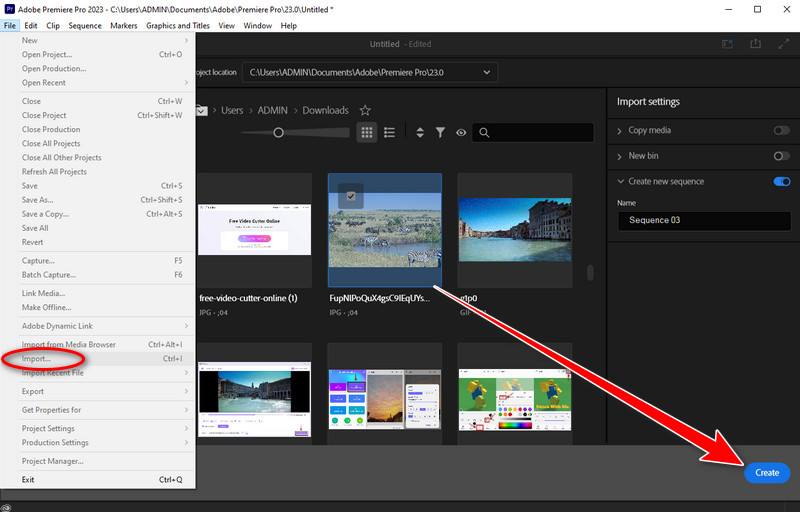
Přetáhněte importovaný obrázek z panelu projektu na časovou osu na pravé straně a vytvořte sekvenci s vaším obrázkem.
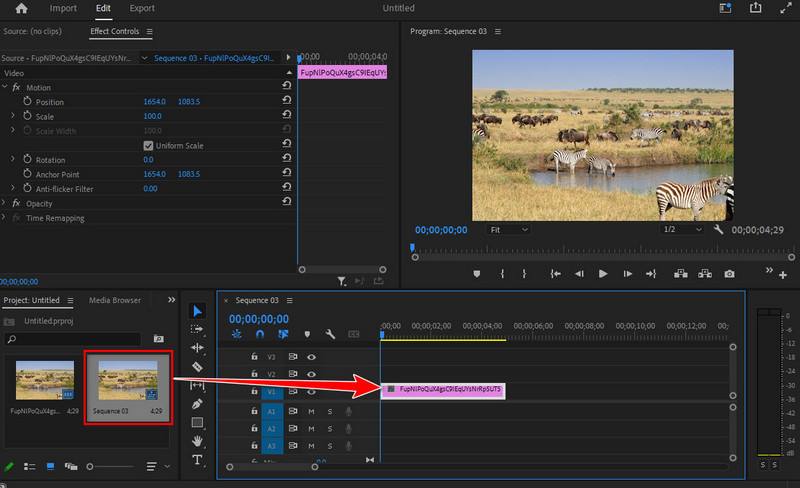
Přejděte na Ovládací panel efektů s obrázkem vybraným na časové ose. Pokud ji nevidíte, přejděte do okna a vyhledejte ovládací prvky Efekty, abyste se ujistili, že jsou viditelné.
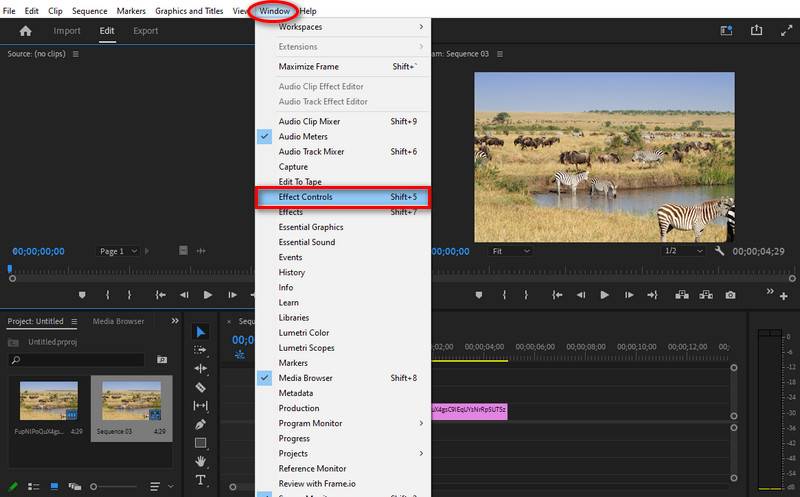
V ovládacím panelu Efekty vyhledejte sekci pohybu, kde najdete parametr měřítka, nebo zadejte konkrétní procento pro změnu velikosti obrázku. Pak si přehrajte časovou osu, pokud chcete zobrazit náhled obrázku se změněnou velikostí.
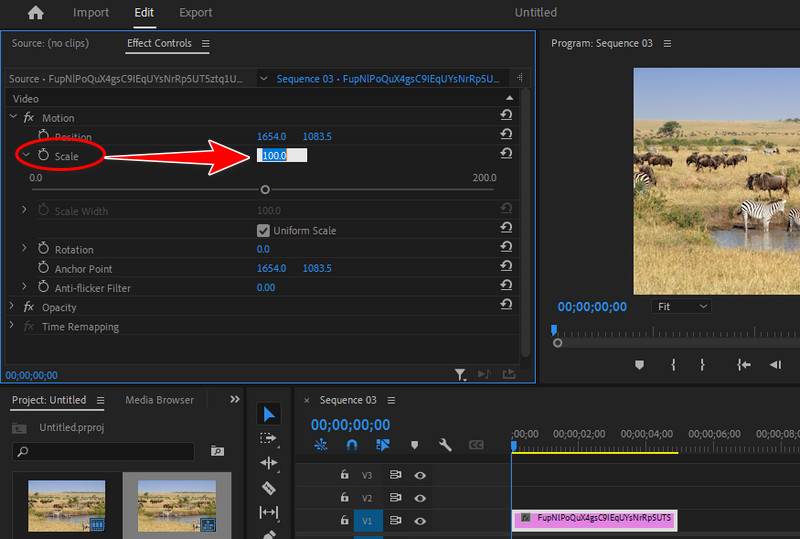
Jakmile budete s obrázkem se změněnou velikostí spokojeni, můžete svou fotografii exportovat a uložit změny. A je to! Úspěšně jste změnili velikost obrázku v Premiere Pro.

Vizuál svých fotografických projektů můžete vylepšit tím, že se v tomto nástroji zdokonalíte, protože Premiere Pro mění velikost obrázku. Změna velikosti fotografií vám dává kreativní a přesnou kontrolu pro doručení vašeho sdělení v působivém obsahu sociálních médií nebo prezentací.
Část 2. Klady a zápory změny velikosti obrázku v Premiere Pro
Jednotlivci a fotografové často mění velikost obrázku v Premiere Pro, protože díky tomu jsou úpravy pohodlnější a efektivnější. Je však zásadní zvážit, jak tato strategie ovlivní možnosti úprav, pracovní postup a celkový výkon projektu. Kromě toho je důležité zvážit, jak může změna měřítka fotografií ovlivnit výkon projektu a velikost souboru, zejména pokud pracujete s mnoha obrázky s vysokým rozlišením nebo používáte méně schopnou technologii. Musíte znát výhody náhledu v reálném čase a bezproblémové integrace proti potenciálním problémům s výkonem. Pojďme se podívat na výhody a nevýhody změny velikosti obrázku Premiere Pro.
- Umožňuje měnit velikost obrázků bez externího softwaru
- Zachování kvality obrazu a rovnoměrné upscale obrázky na 4K.
- Náhled obrázků v reálném čase
- Flexibilní možnosti výstupu z různých formátů při ukládání
- Kreativní experimentování s velikostí nebo poměrem obrazu bez trvalých změn
- Vyžaduje čas na procvičování pro začátečníky
- Zachová původní soubor, což má za následek větší velikost souboru projektu
Změna velikosti obrázků v Premiere Pro nabízí řadu výhod. Tyto výhody přispívají k dynamičtějšímu procesu úprav a v konečném důsledku zvyšují kvalitu a dopad konečného fotografického projektu. Musíme zvážit tyto nevýhody oproti výhodám, abychom určili nejvhodnější přístup pro potřeby úprav.
Část 3. Nejlepší alternativní způsob změny velikosti obrázku online pomocí Arkthinker Online Image Upscaler
Arkthinker Online Image Upscaler je nejlepší alternativní způsob, jak změnit velikost obrázku online bez ztráty kvality. Je to nástroj pro zlepšení vizuální kvality nízkého rozlišení. Můžete změnit velikost fotografie tak, aby byla větší na 2×, 4×, 6× a 8×, a je to pokročilá technologie neboli AI (Artificial Intelligence). Jeho funkce obnovy obrazu může také zlepšit staré, zrnité fotografie s nízkým rozlišením na obrázky HD (1080 pixelů), dokonce až na 3000 x 3000 pixelů. Také dokáže rozpixelovat rozmazané fotografie a měnit velikost obrázků, což je zdarma k použití. Stáhne se bez vodoznaku. Nemusíte se obávat, pokud zrovna nemáte Premiere Pro; kromě toho je uživatelsky přívětivý a efektivní! Zde je alternativní způsob, jak změnit velikost obrázků online. Zde jsou kroky.
Navštivte oficiální web Arkthinker Online Image Upscaler. Můžete jej navštívit otevřením odkazu výše.
Jakmile navštívíte odkaz, najděte tlačítko upscale fotografie a kliknutím na něj nahrajte obrázek, jehož velikost chcete změnit, z počítače nebo zařízení. Je jen na vás, zda změníte velikost fotografie až 8x.
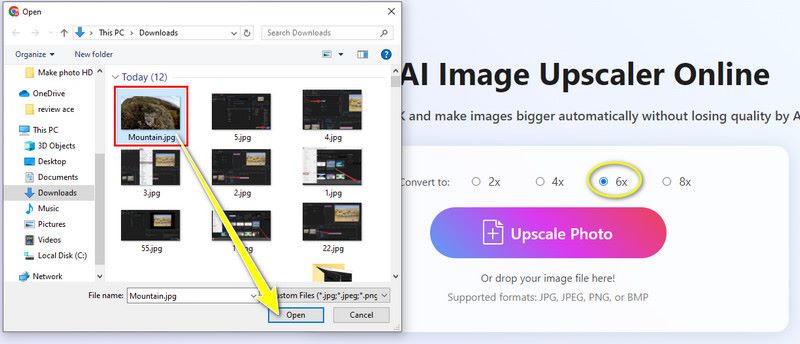
Výsledek vaší změněné fotografie se zobrazí ve správné velikosti s výstupem. Po prozkoumání můžete obrázek uložit. Arkthinker na vás udělá dojem, protože používá různé účely, od základních úkolů změny velikosti až po pokročilejší obrázky.
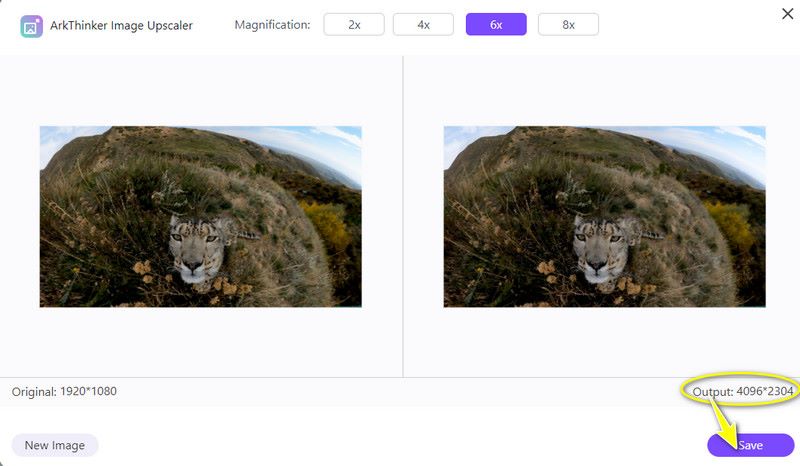
Část 4. Časté dotazy o změně velikosti obrázku v premiéře
Mohu současně změnit velikost mnoha fotografií v Premiere Pro?
V Premiere Pro není vestavěná funkce dávkového měřítka pro několik fotografií. K nastavení velikosti každého obrázku zvlášť je třeba použít ovládací panel efektů.
Mohu v Premiere Pro zvětšit obrázek bez obětování jeho kvality?
Ano, Premiere Pro mění velikost obrázků s maximální kvalitou a zachováním detailů pomocí sofistikovaných algoritmů, které mohou zmírnit ztrátu kvality.
Mohu vrátit změny velikosti v Premier Pro?
Ano, změny velikosti můžete v Premiere Pro vrátit zpět pomocí příkazu undo nebo otevřením nabídky úprav a výběrem možnosti Vrátit změnu velikosti.
Závěr
Stručně řečeno, řešíme jak změnit velikost obrázku v Premiere Pro, která nabízí výkonné řešení pro zvýšení vizuální přitažlivosti vašeho fotografického projektu. Změna velikosti obrázku je všestranná technika pro přizpůsobení vizuálů tak, aby hladce odpovídaly vaší kreativní vizi. Zkoumáme výhody, omezení a alternativní metody. Změnou velikosti obrázků přímo v aplikaci Premiere Pro získáte přístup k přesnému kreativnímu ovládání, které vám poskytne znalosti o tom, jak změnit velikost obrázků a dodat fotografiím více života. Můžete se rozhodnout dosáhnout požadovaných výsledků efektivně a efektivně. Pamatujte, že zvládnutí změny velikosti obrázku je cesta, která vyžaduje vytrvalost, dovednosti a otevřenost učení. Přijměte tento proces a pokračujte v posouvání hranic své kreativity!
Co si myslíte o tomto příspěvku? Kliknutím ohodnotíte tento příspěvek.
Vynikající
Hodnocení: 4.9 / 5 (na základě 459 hlasy)
Najděte další řešení
Adobe Premiere Crop Video – Jak oříznout video v Premiere Konkrétní výukový program pro otáčení videa v Adobe Premiere Přečtěte si, jak vytvořit rozdělenou obrazovku v Adobe Premiere Pro Změnit rozlišení videa – snížit nebo zvýšit rozlišení videa Rozlišení 8K a jak zvýšit rozlišení videa na 8K 5 nejlepších konvertorů rozlišení videa pro různé platformyRelativní články
- Upravit obrázek
- Jak upravovat a ořezávat animované GIFy pomocí 4 účinných způsobů
- 10 konvertorů GIF pro převod mezi obrázky/videi a GIFy
- Nejlepší nástroje pro editor GIF vhodné pro všechny počítače a zařízení
- Jak vytvořit GIF z obrázků na počítači a mobilním telefonu
- Rychlé kroky, jak přidat text do GIF pomocí nástrojů Caption Maker
- Přidat hudbu do GIF: Po převodu začlenit hudbu do GIFu
- GIF Resizer: Nejlepší nástroje pro změnu velikosti animovaného GIF
- [6 Tools] Jak nastavit změnu smyčky GIF a přehrávat ji navždy
- GIF Cutter: Jak řezat GIF pomocí jednoduchých a rychlých metod
- Jak odstranit vodoznak Alamy z obrázků (100% funkční)



